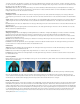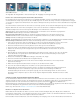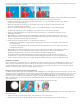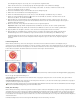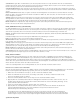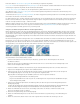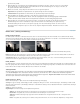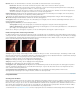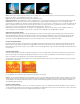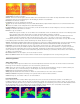Operation Manual
3D Effekt: Drehen (links), Drehen und Kippen (Mitte) und Drehen, Kippen und Entfernung (rechts)
Drehen Steuert die horizontale Drehung (Drehung um eine vertikale Achse). Sie können das Bild um mehr als 90 Grad drehen und dadurch die
Rückseite des Bildes – das Spiegelbild der Vorderseite – anzeigen.
Kippen Steuert die vertikale Drehung (Drehung um eine horizontale Achse).
Entfernung zum Bild Legt die Entfernung des Bildes zum Betrachter fest. Je größer die Entfernung ist, desto weiter wird das Bild zurückgesetzt.
Glanzlicht Fügt einen Lichtschimmer hinzu, der von der Oberfläche des gedrehten Bildes reflektiert wird, als ob eine Deckenlampe darauf
gerichtet wäre. Im Drahtgitter-Vorschaumodus wird das Glanzlicht durch ein rotes Pluszeichen (+) angezeigt, wenn es im Clip nicht sichtbar ist (die
Mitte des Glanzlichts überschneidet sich nicht mit dem Clip). Es wird durch ein grünes Pluszeichen (+) gekennzeichnet, wenn es sichtbar ist Sie
müssen eine Vorschau rendern, damit der Glanzlichteffekt im Programmmonitor sichtbar wird.
Vorschau Zeichnet einen Drahtgitterumriss des 3D-Bildes. Der Drahtgitterumriss lässt sich schnell rendern. Um Ihr endgültiges Ergebnis zu
sehen, deaktivieren Sie den Drahtgitter-Vorschaumodus, sobald Sie mit der Manipulation des Drahtgitterbildes fertig sind.
Alphakanal abschrägen Effekt
Mit dem Effekt „Alphakanal abschrägen" wird den Alpharändern eines Bildes eine abgeschrägte Kante hinzugefügt und sie werden beleuchtet,
wodurch zweidimensionale Elemente oft dreidimensional wirken. Wenn der Clip keinen Alphakanal aufweist oder vollständig deckend ist, wird
dieser Effekt auf die Kanten des Clips angewendet. Die Kante, die mit diesem Effekt erzeugt wird, ist etwas weicher als beim Effekt „Kanten
abschrägen“. Der Effekt „Alphakanal abschrägen“ ist besonders wirkungsvoll bei Text, der einen Alphakanal enthält.
Kanten abschrägen Effekt
Beim Effekt „Kanten abschrägen“ werden die Kanten eines Bildes abgeschrägt und beleuchtet, was eine dreidimensionale Wirkung erzeugt. Die
Kantenpositionen werden durch den Alphakanal des Originalbildes bestimmt. Im Gegensatz zum Effekt „Alpha abschrägen“ werden bei diesem
Effekt immer rechteckige Kanten erzeugt, sodass bei Bildern ohne rechteckige Alphakanäle nicht die gewünschte Wirkung erzielt wird. Alle Kanten
sind gleich breit.
Schlagschatten Effekt
Mit diesem Effekt wird hinter dem Clip ein Schatten hinzugefügt. Die Form des Schlagschattens wird durch den Alphakanal des Clips bestimmt.
Wenn Sie einem Clip einen Schlagschatten hinzufügen, wird hinter diesem eine Kontur des Alphakanals mit weichen Kanten angezeigt, so als
würde der Schatten auf den Hintergrund oder die darunter liegenden Objekte geworfen.
Im Unterschied zu den meisten anderen Effekten kann mit dem Schlagschatteneffekt ein Schatten außerhalb der Clipgrenzen (der Abmessungen
der Clipquelle) erzeugt werden.
Szene im Original (links) und nach Anwendung des Effekts (rechts)
Um den Schatten ohne das Bild zu rendern, aktivieren Sie die Option „Nur Schatten“.
Hinweis: Da der Schlagschatteneffekt am wirkungsvollsten ist, wenn er als letzter Effekt gerendert wird, sollten Sie diesen Effekt erst nach allen
anderen Effekten anwenden. Sie können einen realistischer wirkenden Schatten auf animierten Clips erzeugen, indem Sie den Bewegungs- oder
den 3D-Effekt vor dem Schlagschatteneffekt zuweisen, anstatt den fixierten Bewegungseffekt zu animieren, da fixierte Effekte im Anschluss an
Standardeffekte gerendert werden.
Radialer Schatten Effekt
Mit dem Effekt „Radialer Schatten“ können Sie einen Schatten erstellen, der durch eine punktförmige Lichtquelle oberhalb des Clips entsteht, auf
den dieser Effekt angewendet wird. Der Schatten wird vom Alphakanal des Originalclips geworfen, wobei sich die Farbe dieses Clips auf die Farbe
des Schattens auswirkt, wenn Licht durch die halbtransparenten Bereiche scheint.